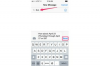Les problèmes de synchronisation d'ITunes peuvent indiquer un certain nombre de problèmes. La plupart du temps, un simple redémarrage ou un autre essai de synchronisation corrige l'erreur, mais si vos problèmes persistent, essayez de réinstaller iTunes ou de restaurer votre iPhone.
Synchronisation inefficace
Si votre iPhone semble se synchroniser, mais que certains ou tous les fichiers ne parviennent pas à être transférés, vérifiez votre options de synchronisation et cliquez Synchroniser (ou Appliquer) de nouveau. Parfois, iTunes capture du contenu supplémentaire à synchroniser au deuxième essai. Si un type particulier de média pose problème, par exemple si votre progression dans l'écoute de podcasts ou le visionnage d'émissions télévisées ne se synchronise pas, supprimez-les entièrement du téléphone et synchronisez-les à partir de zéro. Pour ce faire, ouvrez les paramètres de l'iPhone dans iTunes et décochez l'option de synchronisation en question, telle que Synchroniser les podcasts, et cliquez
Supprimer. Cliquez sur Appliquer et attendez la fin de la synchronisation. Après cela, revérifiez l'option et cliquez sur Appliquer de nouveau.Vidéo du jour

La synchronisation à partir de zéro prendra plus de temps que d'habitude.
Crédit d'image : Image reproduite avec l'aimable autorisation d'Apple
Synchronisation unidirectionnelle
Toutes les données ne sont pas transférées dans les deux sens lorsque vous synchronisez votre iPhone avec iTunes. Par exemple, les nouvelles applications et mises à jour d'applications que vous téléchargez sur votre téléphone ne sont pas transférées vers iTunes lors de la synchronisation. Ce problème n'est pas réellement une erreur de synchronisation; iTunes transférait ces téléchargements lors d'une synchronisation, mais à partir d'iTunes 12, vous devez les transférer manuellement. Pour ce faire, ouvrez le Déposer menu -- appuyez sur Ctrl-B si vous ne voyez pas la barre de menu -- pointez sur Dispositifs et choisissez Transférer les achats depuis l'iPhone.

Le transfert d'achats ne remplace pas la synchronisation; utilise les deux.
Crédit d'image : Image reproduite avec l'aimable autorisation d'Apple
IPhone non détecté
Si iTunes ne peut même pas voir votre iPhone, vous avez soit un problème matériel - probablement un câble USB cassé - soit un problème avec iTunes. Apple propose un longue liste d'étapes de dépannage pour ce problème, mais la solution de base se résume à quelques étapes :
Étape 1
Redémarrez votre ordinateur et redémarrez complètement votre téléphone.
Étape 2
Reconnectez l'iPhone à votre ordinateur et réessayez iTunes.
Étape 3
Si iTunes ne voit toujours pas votre téléphone, fermez iTunes et désinstaller le programme avec le Panneau de configuration Programmes et fonctionnalités. Apple recommande de supprimer tous les composants associés lorsque vous désinstallez iTunes. Dans l'ordre, désinstaller iTunes, Mise à jour de logiciel Apple, Prise en charge des appareils mobiles Apple, Bonjour et enfin Prise en charge des applications Apple. Redémarrez votre ordinateur à nouveau, puis Télécharger et installez la dernière version d'iTunes.

Recherchez Apple dans Programmes et fonctionnalités pour trouver tous les composants.
Crédit d'image : Image reproduite avec l'aimable autorisation d'Apple
Conseil
La désinstallation d'iTunes n'effacera pas votre bibliothèque multimédia.
Restaurer votre iPhone
En dernier recours, avant de confier votre téléphone à Apple pour réparation, essayez de le restaurer. Habituellement, vous pouvez cliquer sur Restaurer l'iphone dans l'onglet Résumé d'iTunes, mais si iTunes ne reconnaît pas votre téléphone, vous avez deux autres options.

Restaurez à partir de la page iPhone dans iTunes si vous le pouvez.
Crédit d'image : Image reproduite avec l'aimable autorisation d'Apple
Avertissement
La restauration de votre iPhone efface ses données. Vous perdrez tout ce qui est nouveau ou mis à jour sur votre téléphone depuis sa dernière sauvegarde.
Réinitialiser dans l'application Paramètres
Ouvrez le Paramètres app sur votre téléphone et appuyez sur Général, Réinitialiser puis Effacer tout le contenu et les paramètres. Cette option réinitialise votre téléphone à des conditions comme neuves, après quoi elle offre la possibilité de restaurer une sauvegarde à partir d'iTunes ou d'iCloud.

Crédit d'image : Image reproduite avec l'aimable autorisation d'Apple
Mode de récupération
Même si votre téléphone ne s'allume pas correctement, iTunes peut généralement le restaurer si vous utilisez le mode de récupération. Éteignez votre téléphone, débranchez-le de votre ordinateur et quittez iTunes. Maintenez le Accueil bouton et rebranchez le câble USB. Continuer à tenir Accueil jusqu'à ce que le logo iTunes apparaisse sur l'écran du téléphone, puis relâchez le bouton. Ouvrez iTunes, s'il ne s'ouvre pas automatiquement, et vous verrez une alerte indiquant que le téléphone est en mode de récupération. Cliquez sur d'accord, puis cliquez sur Restaurer l'iphone.

Crédit d'image : Image reproduite avec l'aimable autorisation d'Apple
Conseil
Le mode de mise à jour du micrologiciel de l'appareil peut être utile si iTunes ne détecte pas votre téléphone en mode de récupération normal. À entrer en mode DFU, éteignez le téléphone tout en le laissant branché. Appuyez sur les deux Accueil et Sommeil/Réveil en même temps, et maintenez les deux pendant 10 secondes. Lâchez prise Sommeil/Réveil, mais continue de tenir Accueil jusqu'à ce qu'iTunes détecte le téléphone. Si vous le chronométrez correctement, l'écran de votre téléphone s'allumera mais n'affichera aucune image. Si une image apparaît, éteignez le téléphone et réessayez.